Hdx-ssd 硬盘播放器快速入门指南 中文, 1安装和连接, 2启动和设置 – Naim Audio HDX User Manual
Page 14
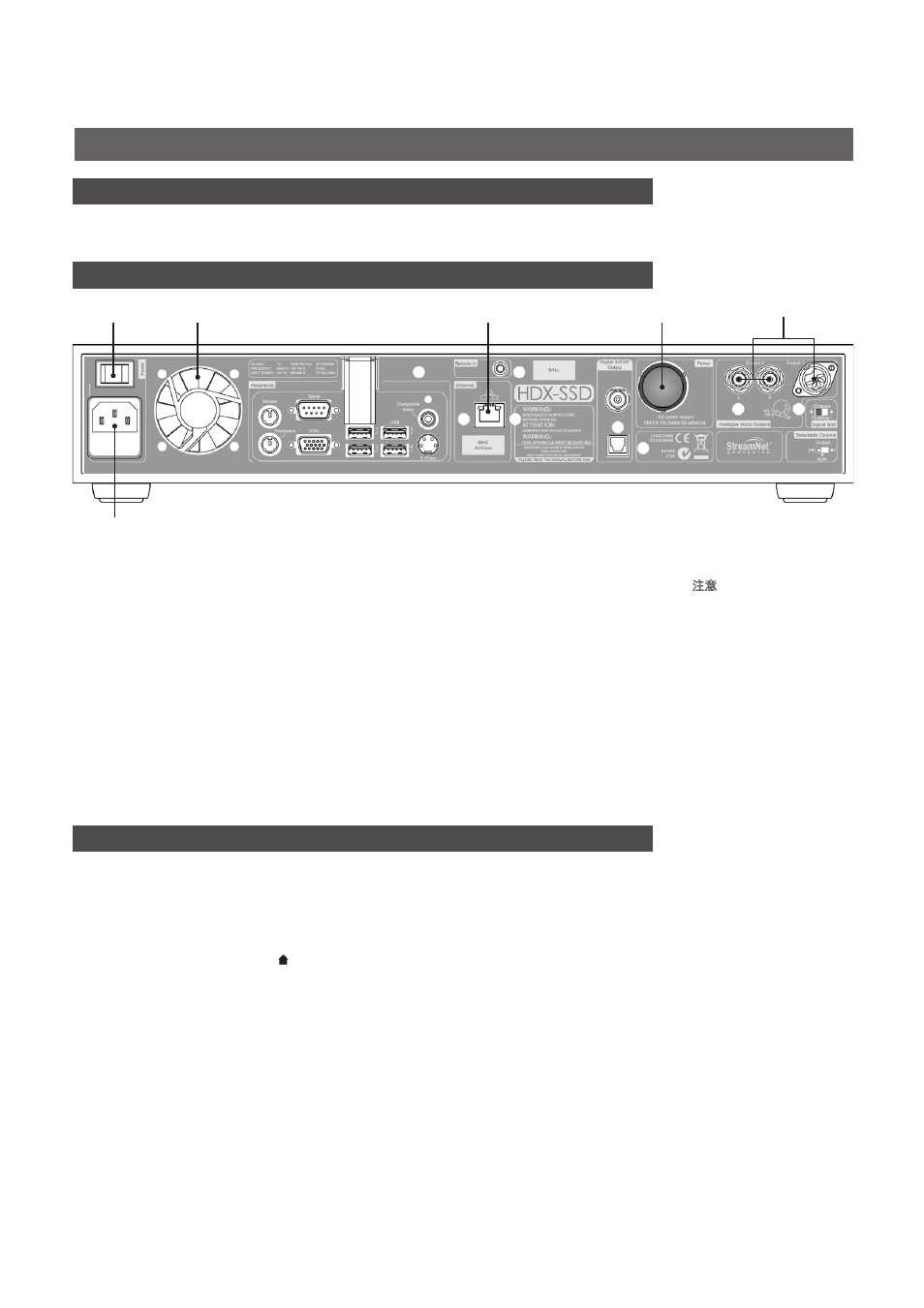
HDX-SSD 硬盘播放器快速入门指南
中文
简介
HDX-SSD 是网络硬盘音乐播放器。它采用了非内置存储设备,但需要连接到外部网络存储并进行配置方能
使用。配置网络存储在本指南第2部分阐述。
1
安装和连接
• 在专用设备支架上安装您的 HDX-SSD。确保风扇孔不受阻。
• 找到“音频输出”、“网络”、“电源连接插头”和“电源输入插座”。
• 连接一个或两个“音频输出”插座–DIN(输出1)或唱机(输出2)- 到音频系统。设置后面板“可选
择输出”开关以显示音频输出插座选择。除非连接到配有另外接地源组件(例如,
Naim之CD播放机或
AV处理器)的系统,将后面板“信号接地”切换至“机箱”。如果通过扬声器或者配有另一个接地源部
件的音响系统听到电源“嗡嗡”声,则“信号接地”开关应设置为“不固定”。
•
使用标准
RJ45以太网电缆将网络路由器的网络插座与处于工作状态的互联网以及网络附加存储(NAS)
驱动器相连接。
•
如果
HDX-SSD将与XPS或CD555PS电源连接,则去除后面板的连接插头,使用适当的BURNDY电缆与电
源连接。启动
HDX-SSD之前将XPS或CD555PS接通。如果仅HDX-SSD的内部电源被使用,则必须安装连接
插头。仅可使用
SXPS BURNDY电缆连接XPS或CD555PS电源。
• 使用随机提供的电源电缆连接HDX-SSD的“电源输入”。
2
启动和设置
•
确保网络路由器、
NAS驱动器和外围音频设备已经连接,打开并开始工作。使用后面板“电源开关”打
开
HDX-SSD。
• 等待大约一分钟,用户界面主菜单就会在前面板显示。HDX-SSD的显示器是触摸屏。触摸以选择曲目。
• HDX-SSD的显示语言可以改变。选择前面板上的“系统设置”主菜单,接着选择“系统设置”、“语
言”和所需的选项。选择主菜单( )符号返回主菜单。
•
为了将
CD的音序复制到硬盘驱动器上,必须启动NAS驱动器并将其设置在CD音乐商店状态。选择主菜单
的“系统设置”,然后选择“网络共享”和“管理共享”。已连接的网络驱动器列表将会显示出来。选
择并启动所需的驱动器。
返回“系统设置”菜单,选择音乐商店,然后选择“添加新的商店”。在随后的屏幕上选择“下一个”
,启动的驱动器列表将显示出来。选择所需的存储驱动器,然后选择“下一个”。如果驱动器的用户名
和密码受保护,则输入用户名和密码,然后选择“下一步”。如果不受保护,则用户名和密码留空。在
随后的屏幕上选择“是”
NAS驱动器将处于音乐商店状态。返回到主菜单。
有关完整的安装和操作说明,请参阅随产品提供的CD 上的
HDX-SSD参考手册
或从
www.naimaudio.com 获取。
电源输入
开关
唱机和
DIN 音频
输出
网络插座
电源升级插座
(连接插头)
风扇口径
注意:保证此机处充分通风
此机邻近周边区域温度不超
摄氏35度。
注意:为使
HDX-SSD
运行达到
最稳定、最安全的效果,强
烈推荐使用有线网络连接。
可以采用太网数据通过电源
传输,其将提供家庭网络连
接的简便方法。然而,通过
电源传输网络数据可能使整
体音频系统的声音质量有所
下降。
注意:出厂时
HDX-SSD
配置不
要求进行任何网络设置,因
为其能够自动连接到网络。
但是,如果您之前使用了
HDX-SSD
,其网络配置可能已
经被改变,无法自动连接。
在此情况下,请查阅参考手
册或联系零售商。
